华擎推出高性价比以及各类为消费者量身打造的产品,网友们拥有了,可同时拥有最强大的电脑效能、最省电节能的设计以及最超值的价格。我们都知道不同品牌的电脑BIOS设置方式也是有所不同的,那么问题来了,华擎主板怎么进入BIOS设置u盘启动呢?小编就将整理好的华擎主板设置u盘启动教程来分享给大家,感兴趣的朋友就一块来了解一下吧。
设置步骤:
(1)提前制作好的U盘系统盘插入电脑接口处。

(2)先查看自己电脑主板的热键进入bios,开机,出现画面,快速按F11快捷键。(注意:一般电脑出现的画面有提示。)

(3)进入BIOS后,用方向键移到“Boot”选项。

(4)把光标移到“boot option #1”选项,并按回车会弹出框。

(5)选择u盘名称按回车,最后按f10键保存更改退出。
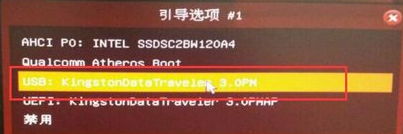
关于华擎主板bios设置U盘启动的操作方法介绍到此结束了。